Ứng dụng chia sẻ ảnh Instagram đang dần trở thành mạng xã hội quyền lực nhất hiện nay cùng Facebook, Twitter. Chúng ta có thể thoải mái chia sẻ hình ảnh cá nhân, thiên nhiên, ẩm thực, du lịch, vv để thể hiện tình yêu của mình với nhiếp ảnh. Bên cạnh việc các công ty sản xuất điện thoại liên tục nâng cấp camera cho các thiết bị mới thì trình độ của người chụp cũng đã tăng lên rất nhiều.
Instagram cho Android
This post: Cách thêm thời gian vào Instagram Stories
Instagram cho iOS
Instagram cho Windows Phone
Instagram cho Windows 10
Không phải ngẫu nhiên Instagram trở nên hot như vậy, ứng dụng Instagram có đầy đủ cơ sở để có được sự tin yêu của mọi người, chúng ta có thể chia sẻ cảm xúc như Facebook, Zalo và thể hiện sự tinh tế của mình qua từng bức ảnh upload lên Instagram. Các tính năng mới của Instagram Stories đã làm thay đổi hoàn toàn cách sử dụng mạng xã hội của đại đa số người dùng. Họ dần tương tác với nhau nhiều hơn và chăm chỉ chia sẻ các khoảnh khắc của cuộc sống và tính năng hiển thị thời gian trên video – ảnh của Stories là 1 ví dụ. Cách thêm thời gian trên Instagram khá đơn giản, nó giống với cách đặt câu hỏi hay tạo cuộc khảo sát trên Instagram mà chúng tôi đã giới thiệu trước đây.
Hướng dẫn hiển thị thời gian cho ảnh trên Stories của Instagram
Bước 1:
Tại giao diện chính hãy nhấn chọn đến biểu tượng máy ảnh (ở góc trên cùng bên phải) để chụp lại hình ảnh bạn muốn ghi lại khoảnh khắc.


Bước 2:
Ngay sau đó hình ảnh hoặc video vừa quay sẽ được hiển thị để bạn tiến hành chỉnh sửa. Chúng ta nhấn chọn đến biểu tượng mặt cảm xúc hình vuông.
Tiếp đó sẽ là các tính năng dành cho Instagram Stories, để thêm thời gian hãy chọn đến biểu tượng đang hiển thị đồng hồ số.
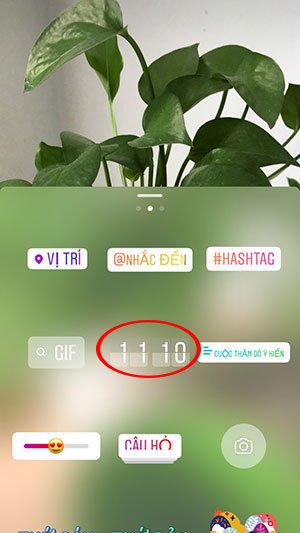
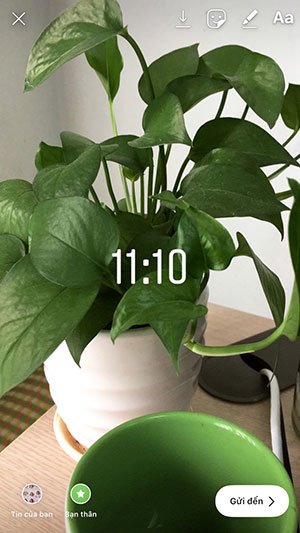
Bước 3:
Đồng hồ đã được thêm vào hình ảnh – video của bạn. Bạn có thể chạm vào đồng hồ số này để chuyển sang đồng hồ cổ điển hoặc kiểu có dấu hai chấm ở giữa phút và giờ. Hoặc có thể nhấn giữ vào đồng hồ để di chuyển đến nơi mong muốn trên bức ảnh.
Khi đã chọn được kiểu hiển thị như ý hãy nhấn chọn Gửi đến để đăng hình ảnh – video của bạn.


Video hướng dẫn cách thêm thời gian vào Instagram Stories
Trên đây chúng tôi đã hướng dẫn các bạn cách chia sẻ khoảnh khắc trên Instagram có chứa đồng hồ của thời điểm đăng hình. Hi vọng tính năng này sẽ giúp bạn có thêm 1 mẹo nhỏ khi sử dụng Instagram Stories.
Bạn có thể quan tâm:
- Instagram cho phép người dùng mua sắm trực tuyến trên ứng dụng
- Cách chèn nhạc vào Instagram Stories
- Cách xem lại các bài viết đã thích trên Instagram
- Cách tạo cuộc thăm dò ý kiến trên Instagram
Xem thêm Cách thêm thời gian vào Instagram Stories
Ứng dụng chia sẻ ảnh Instagram đang dần trở thành mạng xã hội quyền lực nhất hiện nay cùng Facebook, Twitter. Chúng ta có thể thoải mái chia sẻ hình ảnh cá nhân, thiên nhiên, ẩm thực, du lịch, vv để thể hiện tình yêu của mình với nhiếp ảnh. Bên cạnh việc các công ty sản xuất điện thoại liên tục nâng cấp camera cho các thiết bị mới thì trình độ của người chụp cũng đã tăng lên rất nhiều.
Instagram cho Android
This post: Cách thêm thời gian vào Instagram Stories
Instagram cho iOS
Instagram cho Windows Phone
Instagram cho Windows 10
Không phải ngẫu nhiên Instagram trở nên hot như vậy, ứng dụng Instagram có đầy đủ cơ sở để có được sự tin yêu của mọi người, chúng ta có thể chia sẻ cảm xúc như Facebook, Zalo và thể hiện sự tinh tế của mình qua từng bức ảnh upload lên Instagram. Các tính năng mới của Instagram Stories đã làm thay đổi hoàn toàn cách sử dụng mạng xã hội của đại đa số người dùng. Họ dần tương tác với nhau nhiều hơn và chăm chỉ chia sẻ các khoảnh khắc của cuộc sống và tính năng hiển thị thời gian trên video – ảnh của Stories là 1 ví dụ. Cách thêm thời gian trên Instagram khá đơn giản, nó giống với cách đặt câu hỏi hay tạo cuộc khảo sát trên Instagram mà chúng tôi đã giới thiệu trước đây.
Hướng dẫn hiển thị thời gian cho ảnh trên Stories của Instagram
Bước 1:
Tại giao diện chính hãy nhấn chọn đến biểu tượng máy ảnh (ở góc trên cùng bên phải) để chụp lại hình ảnh bạn muốn ghi lại khoảnh khắc.


Bước 2:
Ngay sau đó hình ảnh hoặc video vừa quay sẽ được hiển thị để bạn tiến hành chỉnh sửa. Chúng ta nhấn chọn đến biểu tượng mặt cảm xúc hình vuông.
Tiếp đó sẽ là các tính năng dành cho Instagram Stories, để thêm thời gian hãy chọn đến biểu tượng đang hiển thị đồng hồ số.
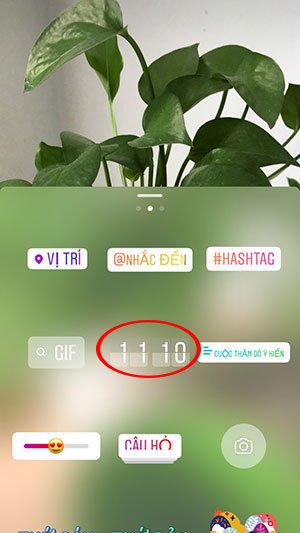
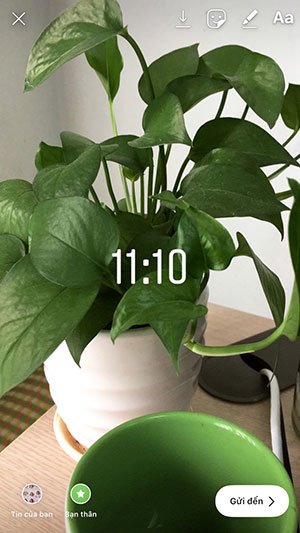
Bước 3:
Đồng hồ đã được thêm vào hình ảnh – video của bạn. Bạn có thể chạm vào đồng hồ số này để chuyển sang đồng hồ cổ điển hoặc kiểu có dấu hai chấm ở giữa phút và giờ. Hoặc có thể nhấn giữ vào đồng hồ để di chuyển đến nơi mong muốn trên bức ảnh.
Khi đã chọn được kiểu hiển thị như ý hãy nhấn chọn Gửi đến để đăng hình ảnh – video của bạn.


Video hướng dẫn cách thêm thời gian vào Instagram Stories
Trên đây chúng tôi đã hướng dẫn các bạn cách chia sẻ khoảnh khắc trên Instagram có chứa đồng hồ của thời điểm đăng hình. Hi vọng tính năng này sẽ giúp bạn có thêm 1 mẹo nhỏ khi sử dụng Instagram Stories.
Bạn có thể quan tâm:
- Instagram cho phép người dùng mua sắm trực tuyến trên ứng dụng
- Cách chèn nhạc vào Instagram Stories
- Cách xem lại các bài viết đã thích trên Instagram
- Cách tạo cuộc thăm dò ý kiến trên Instagram
Bản quyền bài viết thuộc trường Mầm Non Ánh Dương. Mọi hành vi sao chép đều là gian lận.
Nguồn chia sẻ: Trường Mầm Non Ánh Dương (mamnonanhduongvt.edu.vn)
Source: Mamnonanhduongvt.edu.vn
Category: Tổng Hợp





